No.4 PyQt学习(页面跳转)
先定义了两个MainWindow进行跳转,但发现这样的话,从第二个Window无法跳转会第一个。代码如下:
# -*- coding: utf-8 -*-
import sys from PyQt4.QtGui import *
from PyQt4.QtCore import *
import MainPage class Home(QMainWindow): def __init__(self):
super(Home, self).__init__()
#QtGui.QWidget.__init__(self)
self.style = """
QPushButton{background-color:grey;color:white;}
#window{ background-image: url(background1.jpg); }
"""
self.setStyleSheet(self.style)
self.initUI() def initUI(self): self.resize(650, 480)
self.statusBar().showMessage('Ready')
self.setObjectName("window")
self.setWindowFlags(Qt.FramelessWindowHint | Qt.Dialog)
self.center() widget = QWidget()
label = QLabel()
label.setText("<font size=%s><B>%s</B></font>" %("", "Face Recognition System"))
start = QPushButton("Start", self)
widget.setStatusTip(' ')
#start.resize(50, 25)
quit = QPushButton("Quit", self)
#quit.resize(50,25)
start.clicked.connect(self.startClicked)
quit.clicked.connect(self.quitClicked) vbox1 = QVBoxLayout() # 垂直布局
vbox2 = QVBoxLayout()
vbox3 = QVBoxLayout()
vbox4 = QVBoxLayout() #两边空隙填充
label1 = QLabel()
label1.resize(50,50)
label2 = QLabel()
label2.resize(50, 50)
vbox1.addWidget(label1)
#vbox2.addWidget(label)
vbox4.addWidget(start)
vbox4.addWidget(quit)
vbox3.addWidget(label2)
# 按钮两边空隙填充
label3 = QLabel()
label3.resize(50, 50)
label4 = QLabel()
label4.resize(50, 50)
hbox1 = QHBoxLayout()
hbox1.addWidget(label3)
hbox1.addLayout(vbox4)
hbox1.addWidget(label4)
#标题与两个按钮上下协调
label5 = QLabel()
label5.resize(1, 1)
label6 = QLabel()
label6.resize(1, 1)
label7 = QLabel()
label7.resize(1, 1)
vbox2.addWidget(label5)
vbox2.addWidget(label)
vbox2.addWidget(label6)
vbox2.addLayout(hbox1)
vbox2.addWidget(label7) hbox = QHBoxLayout()
hbox.addLayout(vbox1)
hbox.addLayout(vbox2)
hbox.addLayout(vbox3)
widget.setLayout(hbox) self.setCentralWidget(widget) def mousePressEvent(self, event):
if event.button() == Qt.LeftButton:
self.dragPosition = event.globalPos() - self.frameGeometry().topLeft()
QApplication.postEvent(self, QEvent(174))
event.accept() def mouseMoveEvent(self, event):
if event.buttons() == Qt.LeftButton:
self.move(event.globalPos() - self.dragPosition)
event.accept() def quitClicked(self):
reply = QMessageBox.question(self, 'Warning',
'Are you sure to quit?', QMessageBox.Yes,
QMessageBox.No)
if reply == QMessageBox.Yes:
quit() def startClicked(self):
self.hide()
self.ui = MainPage.MainPage() #必须将另一个界面改为成员变量,负责MainPage会与函数调用周期一样一闪而过
self.ui.show() def center(self):
qr = self.frameGeometry() # 得到该主窗口的矩形框架qr
cp = QDesktopWidget().availableGeometry().center() # 屏幕中间点的坐标cp
qr.moveCenter(cp) # 将矩形框架移至屏幕正中央
self.move(qr.topLeft()) # 应用窗口移至矩形框架的左上角点 def main():
app = QApplication(sys.argv)
main = Home()
main.show()
sys.exit(app.exec_()) if __name__ == '__main__':
main()
第二个窗口代码为:
# -*- coding: utf-8 -*-
import sys from PyQt4.QtGui import *
from PyQt4.QtCore import * try:
_fromUtf8 = QString.fromUtf8
except AttributeError:
def _fromUtf8(s):
return s try:
_encoding = QApplication.UnicodeUTF8 def _translate(context, text, disambig):
return QApplication.translate(context, text, disambig, _encoding)
except AttributeError:
def _translate(context, text, disambig):
return QApplication.translate(context, text, disambig) class MainPage(QMainWindow):
def __init__(self):
super(MainPage, self).__init__()
self.style = """
QPushButton{background-color:grey;color:white;}
#window{ background-image: url(background1.jpg); }
"""
self.setStyleSheet(self.style)
self.initUI() def initUI(self):
self.resize(650, 480)
self.setObjectName("window")
self.setWindowFlags(Qt.FramelessWindowHint | Qt.Dialog)
self.center()
back = QPushButton("Back", self)
back.setGeometry(190, 210,50, 25)
back.clicked.connect(self.backClicked) def backClicked(self):
self.close() def center(self):
qr = self.frameGeometry() # 得到该主窗口的矩形框架qr
cp = QDesktopWidget().availableGeometry().center() # 屏幕中间点的坐标cp
qr.moveCenter(cp) # 将矩形框架移至屏幕正中央
self.move(qr.topLeft()) # 应用窗口移至矩形框架的左上角点 if __name__ == "__main__":
app = QApplication(sys.argv)
ui = MainPage()
ui.show()
sys.exit(app.exec_())
截图如下:
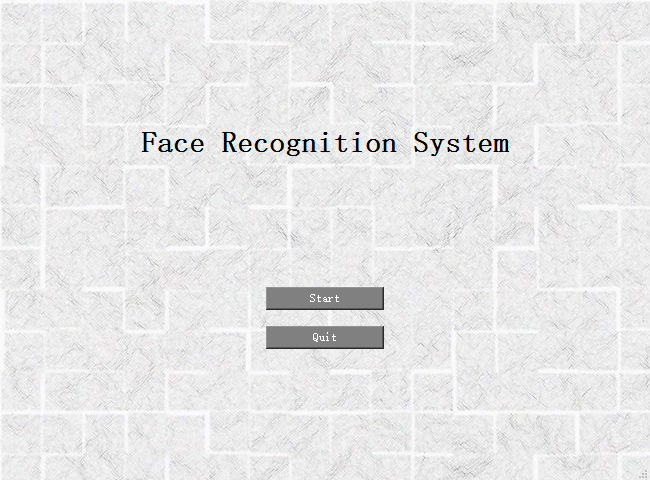
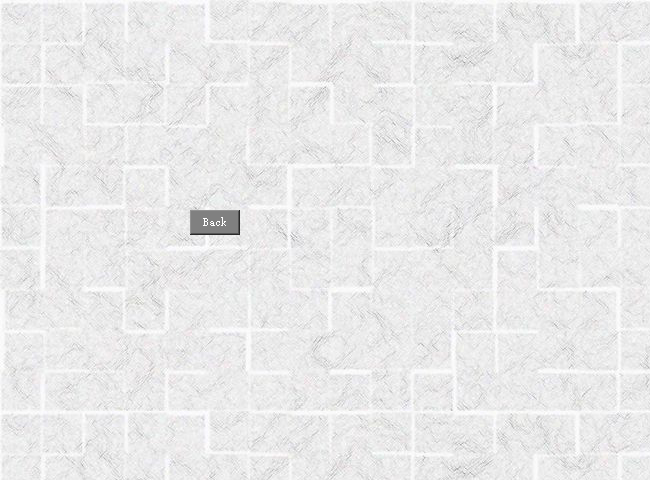
点击start至第二个界面,点击back无法返回第一个页面。
修改代码,可以实现两个页面的互相跳转:
Page1:
# -*- coding: utf-8 -*-
import sys from PyQt4.QtGui import *
from PyQt4.QtCore import *
import MainPage class Home(QMainWindow): def __init__(self):
super(Home, self).__init__()
#QtGui.QWidget.__init__(self)
self.style = """
QPushButton{background-color:grey;color:white;}
#window{ background-image: url(background1.jpg); }
"""
self.setStyleSheet(self.style)
self.initUI() def initUI(self): self.resize(650, 480)
self.statusBar().showMessage('Ready')
self.setObjectName("window")
self.setWindowFlags(Qt.FramelessWindowHint | Qt.Dialog)
self.center() widget = QWidget()
label = QLabel()
label.setText("<font size=%s><B>%s</B></font>" %("", "Face Recognition System"))
start = QPushButton("Start", self)
widget.setStatusTip(' ')
#start.resize(50, 25)
quit = QPushButton("Quit", self)
#quit.resize(50,25)
start.clicked.connect(self.startClicked)
quit.clicked.connect(self.quitClicked) vbox1 = QVBoxLayout() # 垂直布局
vbox2 = QVBoxLayout()
vbox3 = QVBoxLayout()
vbox4 = QVBoxLayout() #两边空隙填充
label1 = QLabel()
label1.resize(50,50)
label2 = QLabel()
label2.resize(50, 50)
vbox1.addWidget(label1)
#vbox2.addWidget(label)
vbox4.addWidget(start)
vbox4.addWidget(quit)
vbox3.addWidget(label2)
# 按钮两边空隙填充
label3 = QLabel()
label3.resize(50, 50)
label4 = QLabel()
label4.resize(50, 50)
hbox1 = QHBoxLayout()
hbox1.addWidget(label3)
hbox1.addLayout(vbox4)
hbox1.addWidget(label4)
#标题与两个按钮上下协调
label5 = QLabel()
label5.resize(1, 1)
label6 = QLabel()
label6.resize(1, 1)
label7 = QLabel()
label7.resize(1, 1)
vbox2.addWidget(label5)
vbox2.addWidget(label)
vbox2.addWidget(label6)
vbox2.addLayout(hbox1)
vbox2.addWidget(label7) hbox = QHBoxLayout()
hbox.addLayout(vbox1)
hbox.addLayout(vbox2)
hbox.addLayout(vbox3)
widget.setLayout(hbox) self.setCentralWidget(widget) def mousePressEvent(self, event):
if event.button() == Qt.LeftButton:
self.dragPosition = event.globalPos() - self.frameGeometry().topLeft()
QApplication.postEvent(self, QEvent(174))
event.accept() def mouseMoveEvent(self, event):
if event.buttons() == Qt.LeftButton:
self.move(event.globalPos() - self.dragPosition)
event.accept() def quitClicked(self):
reply = QMessageBox.question(self, 'Warning',
'Are you sure to quit?', QMessageBox.Yes,
QMessageBox.No)
if reply == QMessageBox.Yes:
quit() def startClicked(self):
self.hide()
Form = QDialog()
ui = MainPage.MainPage(Form)
Form.show()
Form.exec_()
self.show() def center(self):
qr = self.frameGeometry() # 得到该主窗口的矩形框架qr
cp = QDesktopWidget().availableGeometry().center() # 屏幕中间点的坐标cp
qr.moveCenter(cp) # 将矩形框架移至屏幕正中央
self.move(qr.topLeft()) # 应用窗口移至矩形框架的左上角点 def main():
app = QApplication(sys.argv)
main = Home()
main.show()
sys.exit(app.exec_()) if __name__ == '__main__':
main()
Page2:
# -*- coding: utf-8 -*-
import sys from PyQt4.QtGui import *
from PyQt4.QtCore import * try:
_fromUtf8 = QString.fromUtf8
except AttributeError:
def _fromUtf8(s):
return s try:
_encoding = QApplication.UnicodeUTF8 def _translate(context, text, disambig):
return QApplication.translate(context, text, disambig, _encoding)
except AttributeError:
def _translate(context, text, disambig):
return QApplication.translate(context, text, disambig) class MainPage(QMainWindow):
def __init__(self, Dialog):
super(MainPage, self).__init__()
self.initUI(Dialog) def initUI(self, Dialog):
Dialog.resize(650, 480)
self.form = Dialog
self.form.setObjectName("window")
self.form.setStyleSheet ("background-image: url(background1.jpg)");
self.form.setWindowFlags(Qt.FramelessWindowHint | Qt.Dialog) back = QPushButton("Back", Dialog)
back.setGeometry(190, 210, 50, 25)
back.clicked.connect(self.backClicked) def backClicked(self):
self.form.close() if __name__ == "__main__":
app = QApplication(sys.argv)
Dialog = QDialog()
ui = MainPage(Dialog)
ui.show()
sys.exit(app.exec_())
参考:http://blog.csdn.net/sollor525/article/details/40076395
No.4 PyQt学习(页面跳转)的更多相关文章
- JavaWeb学习——页面跳转方式
JavaWeb学习——页面跳转方式 摘要:本文主要学习了请求转发和响应重定向,以及两者之间的区别. 请求转发 相关方法 使用HttpServletRequest对象的 getRequestDispat ...
- 微信小程序开发:学习笔记[8]——页面跳转及传参
微信小程序开发:学习笔记[8]——页面跳转及传参 页面跳转 一个小程序拥有多个页面,我们可以通过wx.navigateTo推入一个新的页面.在首页使用2次wx.navigateTo后,页面层级会有三层 ...
- android 学习第一天 了解事件机制,页面跳转等常用操作
点击时间2种 第一种,通过初始化页面 写入点击事件 protected void onCreate(Bundle savedInstanceState) { super.onCreate(savedI ...
- Android+Jquery Mobile学习系列(4)-页面跳转及参数传递
关于页面转场,这个必须得专门列出来说明一下,因为Jquery Mobile与普通的Web发开有一些区别,这个对于新手如果不了解的话,就会钻到死胡同.撸主前段时间就是很急躁地上手开发程序,结果在页面转场 ...
- Silverlight学习笔记之页面跳转
在进行项目开发的时候,经常遇到页面之间的跳转,包括silverlight之间以及silverlight和html之间的跳转. silverlight之间的页面跳转包含两点: 1.主窗体和子窗体 用户新 ...
- [ExtJS5学习笔记]第二十五节 利用window.open()函数实现ExtJS5的登陆页面跳转
本文地址:http://blog.csdn.net/sushengmiyan/article/details/40427543 mvvm方式实现登陆的博客:http://blog.csdn.net/s ...
- Web jsp开发学习——实现页面跳转和传参
protected void doGet(HttpServletRequest request, HttpServletResponse response) throws ServletExcepti ...
- React学习(3)——Router路由的使用和页面跳转
React-Router的中文文档可以参照如下链接: http://react-guide.github.io/react-router-cn/docs/Introduction.html 文档中介绍 ...
- 1.2(学习笔记)Servlet基础(doGet、doPost、生命周期、页面跳转)
一.doGet()与doPost() 我们在TestServlet类中重写doGet().doPost().service(). import javax.servlet.ServletExcepti ...
- ionic小白的学习路之目录结构分析、创建组件、创建页面、页面跳转
一. 目录结构分析 hooks:编译cordova 时自定义的脚本命令,方便整合到我们的编译系统和版本控制系统中. node_modules :node 各类依赖包. resources :andro ...
随机推荐
- 锐捷 ac ap 连接 记录
需要用到锐捷的ac管理2台ap.记录一下. 参考文档 锐捷WLAN无线产品一本通(V6.0): http://www.ruijie.com.cn/fw/wd/58033 1.确认AC无线交换机和AP是 ...
- 第三百五十八节,Python分布式爬虫打造搜索引擎Scrapy精讲—将bloomfilter(布隆过滤器)集成到scrapy-redis中
第三百五十八节,Python分布式爬虫打造搜索引擎Scrapy精讲—将bloomfilter(布隆过滤器)集成到scrapy-redis中,判断URL是否重复 布隆过滤器(Bloom Filter)详 ...
- struts2系列(二):struts2参数传递错误、struts2的输入错误验证
一.struts2参数传递错误 1. 基本数据类型的传递最好使用包装类,原因是struts 2.1之后使用基本数据类型如果参数为空会报错2. 日期参数的传递最好定义一个区域的属性(定义locale), ...
- Swing用于开发Java应用程序用户界面
Swing是一个用于开发Java应用程序用户界面的开发工具包. 以抽象窗口工具包(AWT)为基础使跨平台应用程序可以使用任何可插拔的外观风格. Swing开发人员只用很少的代码就可以利用Swing丰富 ...
- (转)live555学习笔记7-RTP打包与发送
七 RTP打包与发送 rtp传送开始于函数:MediaSink::startPlaying().想想也有道理,应是sink跟source要数据,所以从sink上调用startplaying(嘿嘿,相当 ...
- (资源)Git优秀学习资源
在线教程 Try Git: Git初学者绝不能错过的Git上手资源. 廖雪峰Git教程: 比较系统的中文在线教程 易百Git教程 : 另一个比较全的中文在线教程 Git Immersion : A V ...
- Aspose.Words对于Word的操作
对于word操作一般是对已有word模板的操作,直接新建的不考虑,网上教程很多,自己看吧一般有以下几种办法(忘了具体几种了,一般情况下以下就够了)1.通过书签替换顾名思义,就是先定义一个书签,然后在书 ...
- IPhone手机页面中点击文本输入框,弹出键盘,网页会放大,如何解决
在head标签中加入以上meta声明.具体属性可以谷歌/百度. <meta name="viewport" content="width=device-width, ...
- python3 post方式上传文件。
借助第三方库:Requests 其官网地址: http://python-requests.org 官网上写的安装方式:http://docs.python-requests.org/ ...
- 第一个jquery程序
<html> <head></head> <script type="text/javascript" src="jquery- ...
